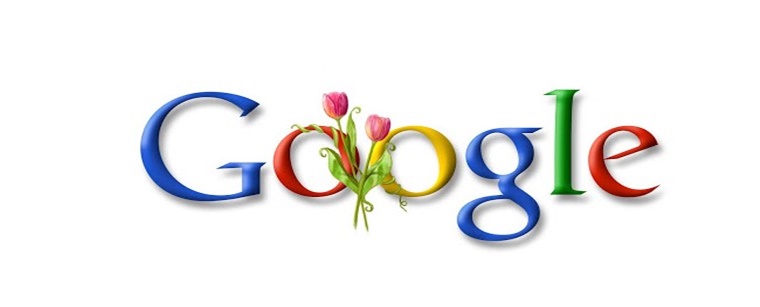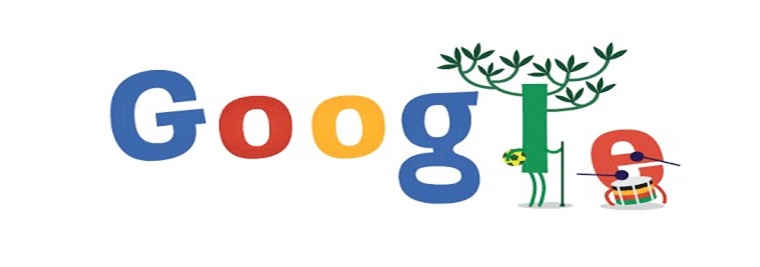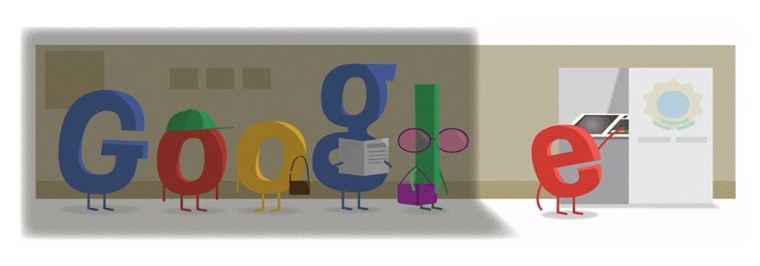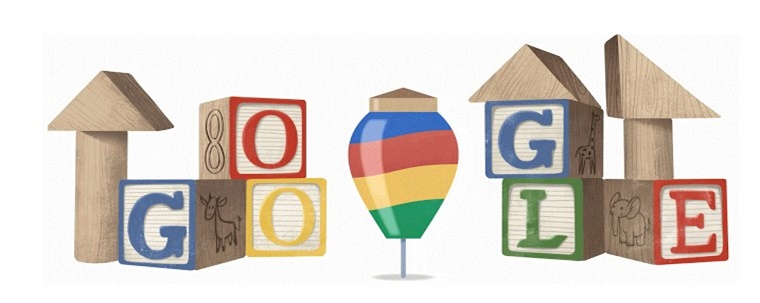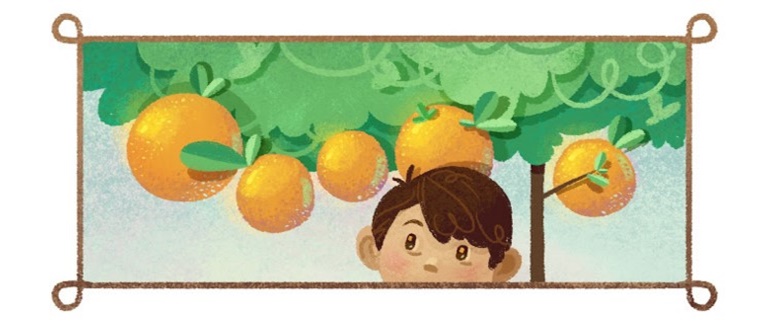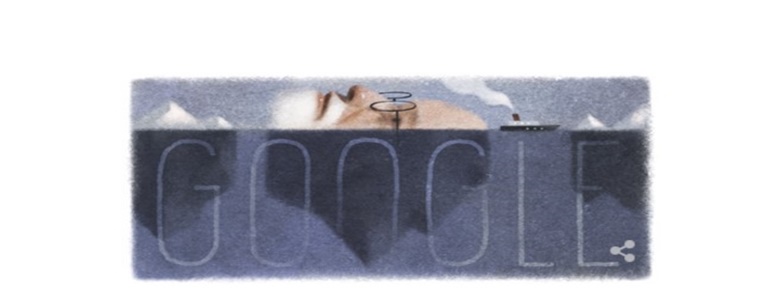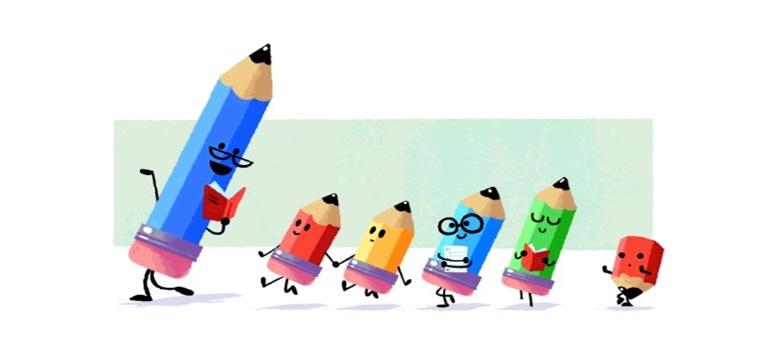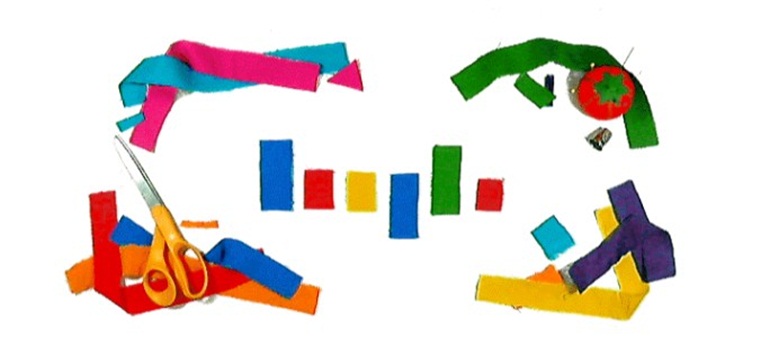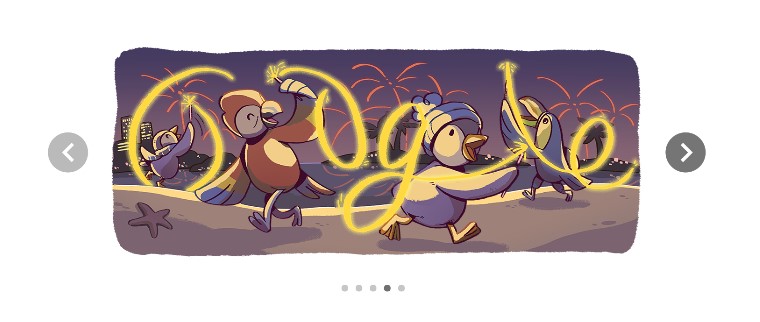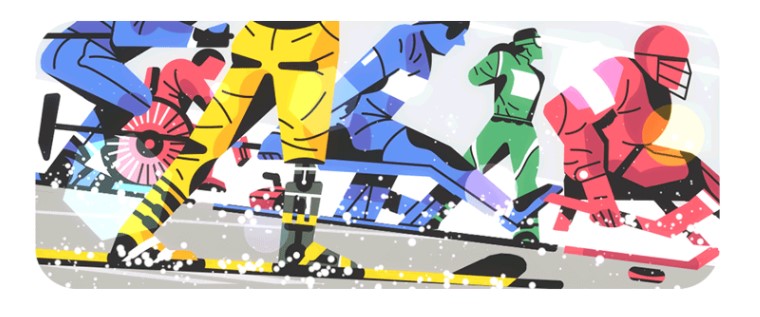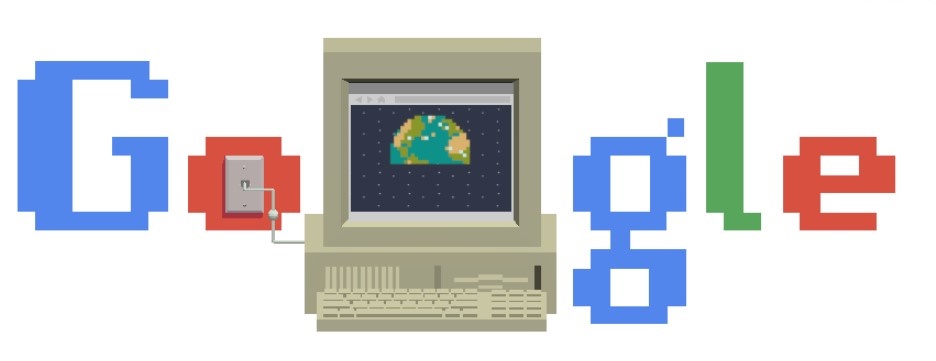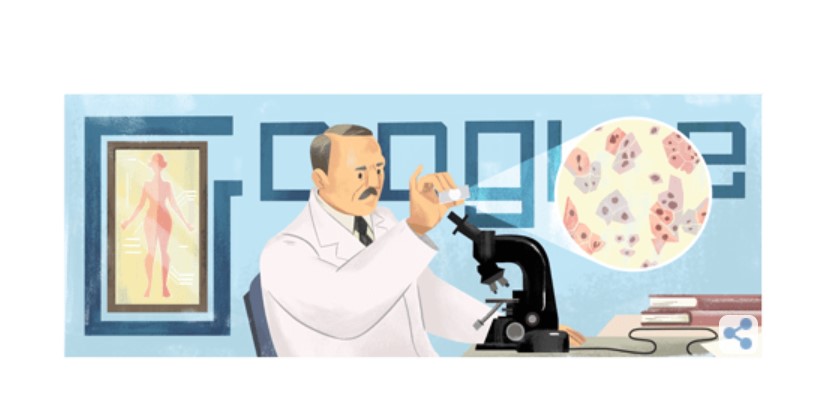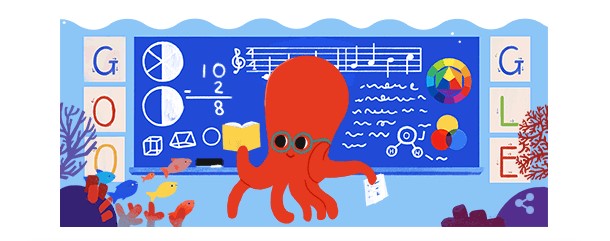Dicas
10 dicas para organizar sua caixa de entrada no Gmail
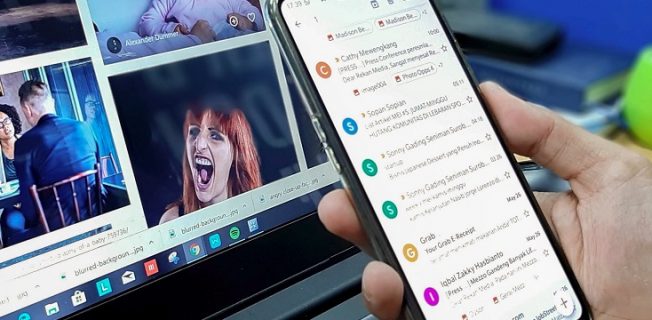
- Créditos/Foto:Photo by Yogas Design on Unsplash
- 04/Março/2020
- Da Redação, com assessoria
Após alguns dias longe do trabalho, não é incomum encontrar a caixa de e-mails cheia de mensagens não lidas – e uma confusão completa. Se você se encontra nessa situação, confira uma lista de recursos do Gmail que vão ajudá-lo a organizar tudo!
Leia mais:
Cansou de spam e de newsletter? Site ajuda a descadastrar seu e-mail de listas eletrônicas
Veja como receber e-mails enviados para a conta do Hotmail no Gmail
Saiba como fazer um backup dos contatos de seu Gmail
1. Marcadores e filtros automatizados: para deixar que o Gmail organize sua caixa de entrada, arquivando automaticamente os e-mails recebidos, crie filtros para excluir, marcar com estrela e encaminhar as mensagens ou manter determinados tipos de conteúdos fora do marcador Spam.
2. Marcadores personalizados: aplique marcadores para as mensagens recebidas, como Trabalho, Família, Clientes, entre outros. É possível, inclusive, criar um filtro para marcar e remover automaticamente mensagens da sua caixa de entrada e visualizá-las em um momento mais conveniente.
3. Priorize e-mails importantes: use a Caixa Prioritária para priorizar as mensagens importantes, separando-as automaticamente. O recurso divide sua caixa em três seções: “Importantes e não lidas”, “Com estrela” e “Todas as demais”, além de prever e-mails mais importantes para você. Ainda é possível destacar as mensagens relevantes. Com o tempo, o sistema aprenderá o que é mais importante para você.
4. Monitorar tarefas importantes em uma lista: organize-se e priorize seus trabalhos com o Tarefas no Gmail. Assim, é possível converter e-mails em atividades em apenas um clique, criar datas de conclusão que aparecem de forma automática no Google Agenda e marcar como concluídas o que terminar.
5. Utilizar respostas prontas: se você precisa enviar as mesmas mensagens com frequência, economize tempo com as respostas automáticas do Gmail, criando um e-mail padronizado para cada ocasião. Agora, quando enviar conteúdos idênticos, poderá usar modelos padrão.
6. Ignore conversas de e-mail irrelevantes: se uma conversa não tem mais a ver com você e está lotando sua caixa, ignore-a, arquivando automaticamente as futuras respostas, da sequência de mensagens. Caso precise delas no futuro, será fácil encontrá-las ou deixar de ignorá-las.
7. Descubra quando alguém leu sua mensagem: quando estiver enviando um e-mail muito importante, configure um confirmação de leitura para ter certeza que a pessoa leu sua mensagem. Além disso, quando ela abrir o conteúdo, você receberá uma notificação.
8. Utilize os atalhos do teclado: o Gmail tem uma série de atalhos para teclados que podem ajudá-lo a fazer mais com menos cliques. Por exemplo, é possível escrever, enviar e categorizar e-mails, inserir links nos textos, formatá-los, entre muitas outras ações. Para isso, basta fazer uma simples habilitação nas configurações do provedor.
9. Use endereços de e-mail diferentes para tarefas específicas: sabia que é possível fazer isso sem criar novas contas? Se você não quiser criar contas para tarefas específicas, basta adicionar um sinal de adição (+) e qualquer palavra antes de @ no endereço atual. Você terá uma quantidade infinita de e-mails que poderá usar para diferentes finalidades.
10. Cancelar o envio de mensagens: Cometeu algum deslize no e-mail, esqueceu de adicionar um destinatário ou simplesmente deseja complementar informações? Você tem até 30 segundos para cancelar uma mensagem que acabou de enviar. Basta ativar o recurso “Cancelar envio” do Gmail.
Quer ficar por dentro do mundo da tecnologia e ainda baixar gratuitamente nosso e-book Manual de Segurança na Internet? Clique aqui e assine a newsletter do 33Giga
E já que o assunto é Google, relembre os principais Doodles que foram divulgados no Brasil: